- 1,000以上のビデオやオーディオの形式に変換
- 動画をいれたら、最短1秒で変換可能!
- 一万以上のサイトから動画を高速ダウンロード
- そのままに品質で動画を圧縮
- DVD・Blu-ray・音楽CDを作成
- 画面録画・GIF作成・画像変換など高性能
WMAファイルをWAVに変換する方法
WMAとWAVの特徴と違いについて
WMAとWAVはよく似ていますが、実際のところどう違うのでしょうか。 WMAとWAVの違いを知りためければ、それぞれのファイル形式の特徴を知ることでよくわかります。
まずはWMAファイルの特徴としては、マイクロソフトが開発していてウィンドウズメディアプレイヤーの標準的な音声ファイルとなります。 高い圧縮率を持っていて、可逆圧縮などにも対応しているファイルフォーマットです。 WMAファイルは音楽の配信サービスで利用されることが多いようです。 この圧縮率としては、通常のファイル形式の1/20程度のファイルサイズになります。 その上に、音質も圧縮前の音質を落とすことなくそのままに近い音質を保つことが出来ます。
では、WAVとは、こちらもウィンドウズの音声ファイルで、非圧縮のファイルとなります。 非圧縮ファイルですが、その格納方法はコンテナ方法で、MP3などを初めとしていろいろなファイルを圧縮して格納することも出来ます。 WMAファイルもWAVファイルもどちらもマイクロソフト開発のファイルフォーマットで、WMAとWAVへのファイル変換を行うには、簡単そうに見えますがそう単純ではありません。
WMAをWAVに変換出来るのでしょうか?変換するにはどうすればいいのでしょうか
WMAファイルをWAVファイルへ変換するには、別途音声ファイル変換ソフトを使ってから変換することしか方法はないのではないでしょうか。 実際にソフトを利用するには、パソコンに音声ファイル変換ソフトを利用してから変換をするのに便利なソフトがあります。 それは、「UniConverter(旧名:スーパーメディア変換!)」という音声ファイルだけではなく、動画ファイルも変換することが出来ます。 実際に、UniConverter(旧名:スーパーメディア変換!)を使ってからWMAファイルをWAVファイルへ変換する手順を見ていきます。
他にも無料で変換をしてくれるソフトはありますが、無料ソフトの場合は何か不具合が発生した場合でも、何も保障してくれるわけではありません。 無料で使える代わりに、自己責任で利用しなければいけません。 そういう面で言えば、有料版の変換ソフトはサポートがしっかりとしていて、何かあっても対応してもらえるのメリットがあります。
UniConverter(旧名:スーパーメディア変換!)--WMV変換
WMAファイルをWAVに変換する方法
- 30倍の超高速かつ高画質にビデオを変換可能
- 高画質HD,MP4,MOV,WMV,M2TS,VOB,VROなど、多種類形式の入力・出力に対応
- 100種類以上のWebサイトから動画をダウンロード可能
- DVDの抽出&変換&作成し、Youtubeなどの動画をDVDへ作成可能
- 編集機能でビデオをトリムしたり、回転したり、ビデオに透かし、字幕などを追加したりすることができます。
UniConverter(旧名:スーパーメディア変換!)を使ってWMAをWAVに変換する手順
「UniConverter(旧名:スーパーメディア変換!) for Windows」を使ってから、WMAをWAVに変換を行っていきます。
1.ソフトを起動します。
「UniConverter(旧名:スーパーメディア変換!)for Windows」を起動すると、画面の上部に「変換」「ダウンロード」「作成」「転送」「ツールボックス」というメニューがあるので、その中の「変換」をクリックします。
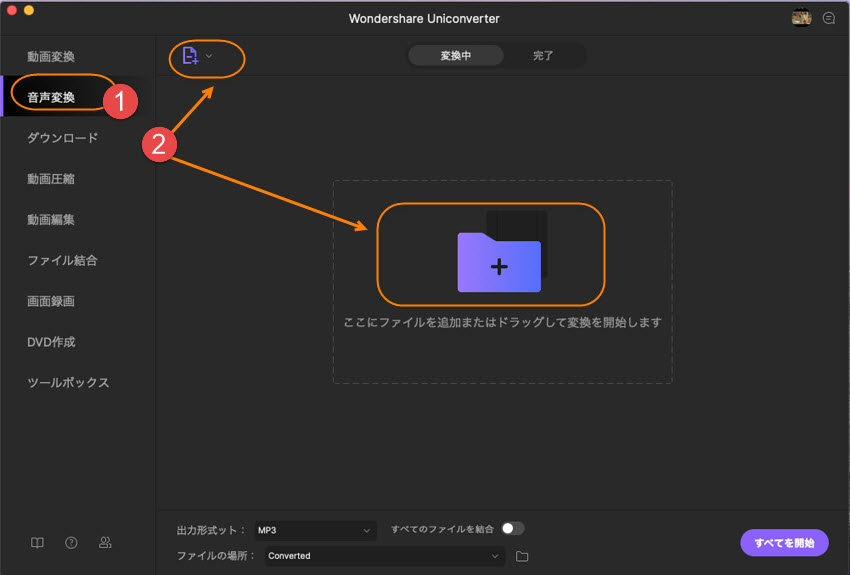
2.ファイルを読み込みます。
①メディアボタンでファイルを読み込む
読み込みが完了すると、画面の中央に読み込んだファイルの形式・サイズ・再生時間などと一緒にバー状の表示がされます。
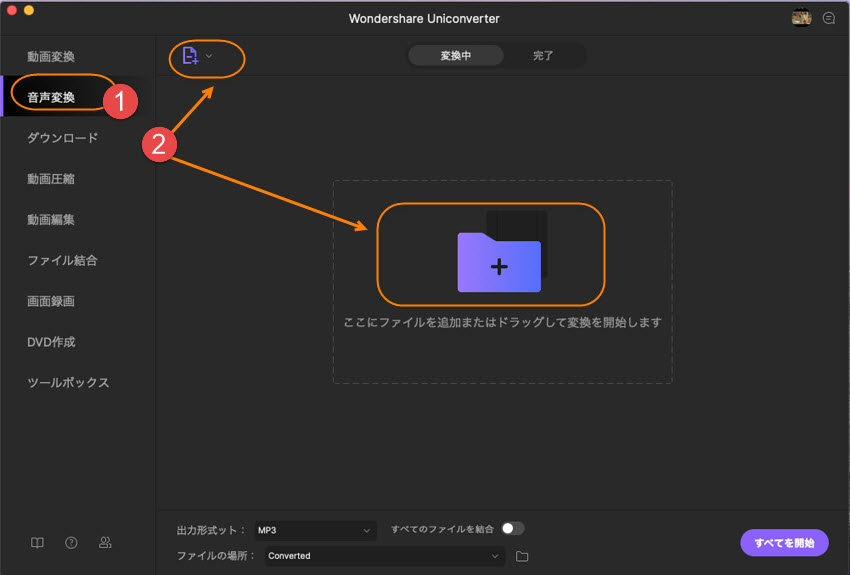
3.出力するためのファイル形式を指定します。
画面右上の出力形式をクリックすると、出力できるファイルフォーマット一覧が表示されるので、その中からWAVファイルフォーマットを選択します。
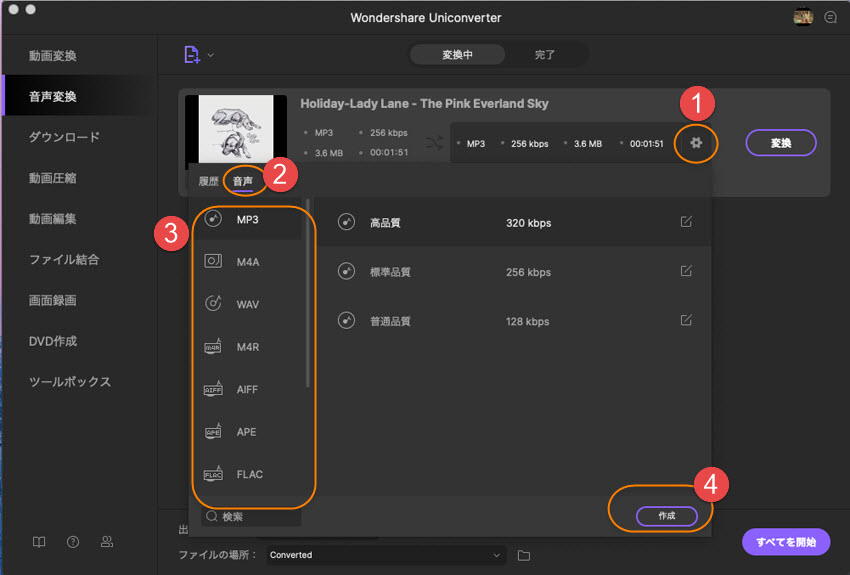
4.画面右部にある「変換」をクリックすることでファイル変換をしてくれます。
開始したファイル変換は、リアルタイムで変換状況をパーセンテージで表示されるので、成功と表示された時点で、変換は完了となります。
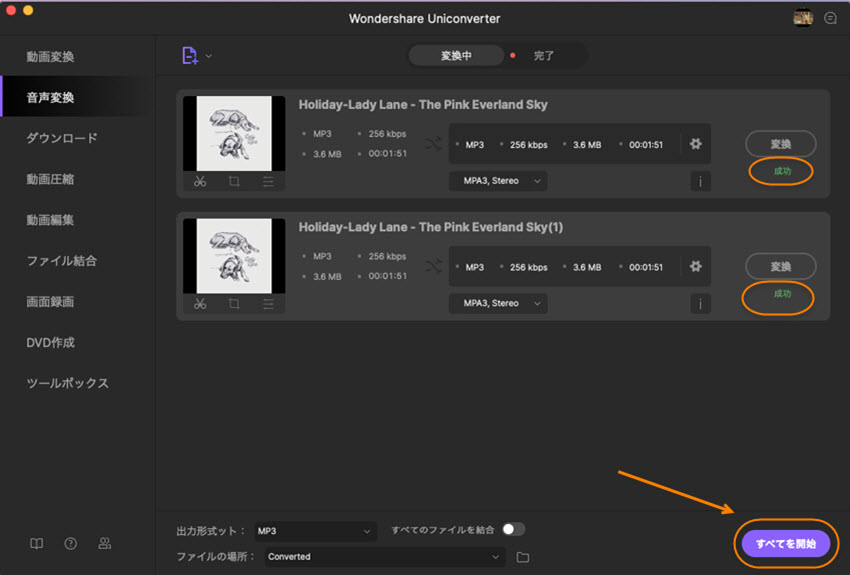
完了したWAVファイルをデバイスで再生して音楽を聴くことが出来れば、変換が成功となります。 このように、「UniConverter(旧名:スーパーメディア変換!)」を使うと、数回のマウスのクリックで操作が完了するので、初心者でも簡単にファイル変換をすることが出来ます。 複数のファイル変換がしたければ、メディアを読み込むときに変換したいファイル数分読み込んでおけば、全ファイルをWAVへ変換してくれます。
